DJI FlightHub 2 徹底解説 第6講 メディアファイル管理について
メディアファイル管理について
FlightHub 2ではクラウドストレージの容量の範囲内で、さまざまなメディアファイルをプロジェクトごとで管理することが可能です。
プロジェクトのメンバーであれば誰でもアクセスすることができ、メンバーでなくともQRコードを通じてプロジェクト内のメディアファイルを共有することも可能です。
また、新機能「Detect Change」(変更検知)により、Dockでの定期ウェイポイントルート飛行で収集した画像を飛行ごとに比較して、AIを利用して変化を自動検知する機能もサポートされています。
本項では、FlightHub 2でのプロジェクトごとのメディアファイル管理について詳細に解説します。
※本記事の内容は作成時点の情報に基づいています。最新の仕様や情報は変更される可能性があります。
目次
■メディアファイルライブラリ

プロジェクトメンバー「Project Member」は![]() をクリックしてメディアファイルページに入り、DJI DockまたはDJI Pilot 2からアップロードされたすべてのメディアファイル、またはローカルにインポートされたファイルを管理することができます。
をクリックしてメディアファイルページに入り、DJI DockまたはDJI Pilot 2からアップロードされたすべてのメディアファイル、またはローカルにインポートされたファイルを管理することができます。
1.メディアファイルのアップロード
FlightHub 2では、DJIドローンで撮影した画像や動画をDJI Pilot 2を介してクラウド上のメディアライブラリに直接アップロードできます。これにより、プロジェクトのチーム内でデータを即座に共有し、遠隔地からでも迅速に分析・確認を行うことが可能になります
メディアファイルのアップロード方法はコチラ
メディアファイルのアップロード方法
DJI Pilot 2のメディアファイルの自動アップロードは、デフォルトでは無効になっています。この機能をオンにするには、Pilot2内のDJI FlightHub 2サービスから「Media File Upload」をタップし、写真や動画をDJI FlightHub 2に自動的にアップロードするよう選択します。
デュアルコントロールモードでは、メディアファイルは、機体に最初にリンクされた操縦機を介してDJI FlightHub 2にアップロードされます。設定を変更することで、別のコントローラーからメディアファイルをアップロードすることも可能です。

DJI Pilot 2のユーザーは、カメラビューに入り、左側のパネルからメディアファイルをアップロードすることもできます。

メディアファイルを手動でアップロードするには、DJI Pilot 2の「アルバム」に入り、アップロードするファイルを選択します。
1.プロジェクトファイルを選択し、画面右下の![]() をタップすると、DJI FlightHub 2にファイルがアップロードされます。
をタップすると、DJI FlightHub 2にファイルがアップロードされます。
2.左上には、アップロード待ちのファイル数が表示されます。
3.他のプロジェクトからメディアファイルをアップロードするには、プロジェクト名をタップし、ファイルを選択し、右下の![]() をタップすると、該当するプロジェクトのメディアファイルライブラリにファイルがアップロードされます。
をタップすると、該当するプロジェクトのメディアファイルライブラリにファイルがアップロードされます。

2.メディアファイルのインポート
PC内のローカルファイルや外部ストレージ、他のデバイスからメディアファイルをFlightHub 2にインポートし、一元管理することができます。対応するファイル形式を確認し、正しくインポートすることで、効率的なデータ整理と活用が可能になります。本機能を活用することで、過去のデータと新しいデータを統合し、より正確な分析が行えます。
メディアファイルのインポート方法はコチラ
メディアファイルのインポート方法
DJI FlightHub 2 は、DJIデバイスで収集されたファイルやフォルダーのインポートをサポートしています。ただし、圧縮ファイルは現在サポートされていません。
対応メディアファイルの種類と形式は以下の通りです。
| メディアタイプ | フォーマット |
| 広角/ズーム/赤外線写真 | JPG/JPEG/PNG |
| パノラマ | JPG/JPEG/PNG |
| ライブビューのスクリーンショット | JPG/JPEG/PNG |
| ビデオ | MP4 |
| PPKファイル | MRK/NAV/OBS/RTK/BIN |
1.「Import」をクリックして、「Import Media Files」ページを開きます。
2.「Import Files」または「Import Folder」をクリックして、単一のファイルまたはフォルダを選択し、「アップロード」をクリックします。
3.ファイルがアップロードされると、ファイルは指定のパスに保存され、元のファイル構造が維持されます。


3.メディアファイルの管理
FlightHub 2のメディアライブラリでは、アップロード・インポートしたファイルを整理・管理できます。ファイル名、撮影日、タグなどの情報を活用し、必要なデータを素早く検索できるため、大量のメディアファイルを効率よく扱うことが可能です。適切な管理を行うことで、データの活用度を向上させ、業務の生産性を高めます。
また、撮影データの位置情報からどこで撮影されたものかを立体マップ上に表示することが可能です。
メディアファイル管理の詳細はコチラ
メディアファイル管理の詳細
プロジェクトメンバーは、メディアファイルの表示、編集、転送、削除、ダウンロードが可能です。

・Start Mapping:メディアファイルを選択し、マッピングタスクを開始します。
・Detect Changes:AIを使用し、メディアファイルの2つのフェーズ間の変更領域を検出してマークします。
・:共有設定をカスタマイズし、単一のメディアファイルまたはメディアファイルフォルダ全体を共有します。
・Filter Tags:タグを入力して同じタグを持つメディアファイルをフィルタリングできます。
・Files Overlaid on Mag:マップにオーバーレイされたすべての写真を表示することができます。
・Overlay on Map:位置情報を含む写真がマップ上にオーバーレイされます。パノラマ写真はデフォルトでマップにオーバーレイされます。![]() に移動して、マップにオーバーレイされたメディアファイルを管理できます。
に移動して、マップにオーバーレイされたメディアファイルを管理できます。
・DJI Matrice 3Dでウェイポイントおよびエリアルートを実行する場合、MRK、NAV、OBS、RTK(BIN)などのファイルタイプのPPKファイルの転送がサポートされています。FlightHub SyncまたはCloud APIを通じてPPKファイルをダウンロードおよびアクセスすることも可能です。
・DJI Dock 2で撮影したビデオはSRTファイルを埋め込むことが可能です。FlightHub SyncまたはCloud APIを使用してSRTファイルが埋め込まれた動画をダウンロードおよびアクセスすることも可能です。
・DJI Dock 2は、ベースステーションのPPKファイルをFlightHub 2に転送することができ、ファイルは対応するフライトルートフォルダー内のメディアファイルとして保存されます。
・単一のメディアをダウンロードする場合は をクリックすることでダウンロードが開始されます。
をクリックすることでダウンロードが開始されます。
・複数のメディアが入ったフォルダをダウンロードする場合はまず圧縮ファイルに変更する作業が必要になります。
複数のメディアが入ったファイル名の左のチェックボックスに✔が入った状態で画面上部の[Compress&Download]を押すことで、フォルダ一覧上部にある「Compressed Files」内に圧縮ファイルが作成されます。圧縮ファイルが作成されたら をクリックすることでダウンロードが開始されます。
をクリックすることでダウンロードが開始されます。

4.メディアファイルのプレビュー
アップロードまたはインポートしたメディアファイルは、FlightHub 2上で直接プレビューできます。高解像度画像や動画を即座に確認できるため、データの品質評価や報告書作成がスムーズに行えます。また、基本的な編集機能やマークアップツールを活用することで、より詳細な分析や情報共有が可能になります。
メディアファイルのプレビューの詳細はコチラ
メディアファイルのプレビューの詳細
写真をクリックしてプレビューすることができます。写真が撮影された場所から5キロ以内に追加されたPinPointsも表示されます。パノラマをプレビューする際には、パノラマが撮影された場所から5キロ以内に撮影された写真やパノラマも表示されます。写真やパノラマのサムネイルをクリックすると詳細が表示されます。

1.をクリックして写真をマークアップします。ユーザーは写真にフレームやメモを追加できます。メモは自動的に写真のタグとなり、写真のフィルタリングに使用できます。名前のないマークアップでも写真をフィルタリングできます。
また、マークアップした写真をダウンロードする際、マークアップを含めるかどうかを選択できます。


AIによる認識結果は、写真のマークアップとして表示されます。マークアップボックスは対象の位置を示し、テキスト説明は認識された内容を示します。
・テキスト説明は自動的に写真のタグとして生成され、メディアファイルのフィルタリングに使用できます。マークアップの編集もサポートされています。
2.をクリックすると、マークアップが非表示になります。
3.をクリックすると、注釈が非表示になります。
4.![]() をクリックすると、写真や動画にタグが追加されます。
をクリックすると、写真や動画にタグが追加されます。
5.をクリックすると、各タイプのマークアップの数が表示されます。
6.同じウェイポイントで同じ撮影アクション(固定アングル)で撮影した写真を比較するには、
をクリックします。現在、広角、ズーム、赤外線写真の比較に対応しています。
写真を比較する際、元の写真は左側に表示され、右側に比較用の推奨写真が表示されます。推奨写真は、同じフォーマットで最後に撮影された写真です。
.jpg)
6-1.をクリックすると、写真の操作の同期をキャンセルされます。
6-2.をクリックすると、いずれかの写真にマークアップを追加します。
6-3.「Reselect」をクリックして、比較する写真を変更します。
7.をクリックして共有設定をカスタマイズし、現在のメディアファイルを共有します。

■メディアファイル変更検知

AIを使用して2つの写真の相違部分を検出し、マーキングすることができます。
同じウェイポイントルートタスクで生成されたメディアフォルダから、2つの写真の相違部分を比較できます。
点検現場での劣化箇所などの変化をAIで検知することで業務の効率化を図ることができます。
メディアファイル変更検知の詳細はコチラ
メディアファイル変更検知の詳細
写真は同じ解像度の広角およびズームの俯瞰写真に対応しています。
ローカルアップロードまたはDJI Pilot 2から転送されたメディアファイルはサポートされていません。
1.新しいタスク

1.Task Name:タスク名を入力します。
2.Objects:オブジェクトをクリックして選択します。まずウェイポイントルートを選択し、次にそのウェイポイントルートで生成されたメディアファイルを選択します。選択後、同じ撮影アクション(固定アングル)で撮影された同じ種類の写真が自動的に一致します。
3.Filter Objects:車両が選択されている場合、車両は変更として認識されません。
4.Min Change Region:変更領域のピクセル数と写真全体のピクセル数の比率が指定された閾値を下回る場合、その領域は変更として考慮されません。
「Start Detection」をクリックし、検出が完了するまで待ちます。
2.結果の表示と編集
検出が完了すると、AIによってマークされた変更領域を表示できます。

1.Photo Groups:検出に関与する写真グループの数。
2.Change Regions:変更領域の総数。
3.すべての変更領域の色を変更する。
4.検出成功、検出失敗、または偏差のある検出結果の写真グループをフィルタリングする。 偏差のある検出結果は、写真グループの撮影角度が大幅に異なる場合に発生します。 この場合、手動での確認をお勧めします。
5.写真グループの変更領域リスト:AIが検出した変更領域の数、手動で修正または追加した変更領域、および変更領域の合計数が表示されます。
6.Detect Again:再検出を行うと、現在の検出結果が上書きされます。
7.結果の編集:AIが検出した変更領域の編集をサポートします。変更領域の追加や削除、境界線、色、テキストの変更が可能です。一方のウィンドウで変更領域を変更すると、もう一方のウィンドウの対応する変更領域も変更されます。
8.View Report:クリックするとレポートが表示されます。レポートには、検出されたオブジェクトの情報、変更領域の統計、各変更の写真と座標が含まれます。PDFまたはDOC形式でのレポートのエクスポートをサポートしています。

3.検出記録管理
すべての検出記録を作成、表示、管理できます。

■インテリジェントメディア検索

インテリジェントメディア検索は、大量のメディアファイルから特定の対象物を素早く検索・タグ付けできる強力な機能です。メディアファイルライブラリのナビゲーションバー、または アナライザーのメディアファイルタブからアクセスできます。
インテリジェントメディア検索の詳細はコチラ
インテリジェントメディア検索の詳細
無料パブリックベータ期間中の注意点
・非対応メディア:パノラマ写真および赤外線写真
・ファイルサイズと解像度の制限:
解像度が 36,000,000 ピクセルを超えるファイルは非対応です。
ファイルサイズが 10 MB を超える場合は非対応です。
・タスクの制限:
1つの検索タスクで最大 5,000 ファイル(写真+動画フレーム)まで分析可能です。
プロジェクトごとに同時に実行できる検索タスクは 1 件のみです。
1つのユーザーアカウントで、全プロジェクト合計で最大 20 件の検索タスクを同時に実行可能です。
■新しい検索タスクの作成
1.メディアの選択
分析したいメディアファイルを選択します。Smart Search は、広角写真、ズーム写真、動画をサポートしています。
2.検索対象の定義
・テキストでの指定:検索したい内容を文字で入力します。
・画像での指定:参照写真をアップロードし、検索したい対象物をマーキングします。AI モデルが入力内容を解釈して検索タグを生成します。生成されたタグは必要に応じて修正・削除可能です。1つのタスクで複数の検索対象を定義できます。
3.動画フレームのキャプチャ間隔の設定
動画を含む場合、フレームのキャプチャ間隔を設定できます。これにより、対象物を見逃したり同じ対象物を重複検出するのを防げます。
4.検索の開始
タスクを開始すると、ページにリアルタイムの進行状況が表示され、対象物が見つかると結果が随時更新されます。

■検索結果の確認と管理
1.結果の確認
・検出された対象物は、写真や動画上に注釈として表示されます。注釈の表示・非表示を切り替え可能です。
・検索タグで結果をフィルターして特定の対象物に絞り込めます。
・動画では、タイムライン上に対象物が見つかった時間帯をハイライト表示します。2つの表示方法があります。
タイムシリーズチャート:対象物が出現した正確な時点を表示します。
エリアチャート:各時点での対象物の数を表示します。

2.結果の編集
・対象物の追加、修正、削除が可能です。
・関連のない写真、動画フレーム、または動画全体を検索結果から削除できます。
3.結果の保存
デフォルトでは、検索で生成された注釈はメディアファイルライブラリに保存されません。
「Save Markups」をクリックすると、元のメディアファイルと Analyzer に結果が同期されます。
4.メディアのダウンロード
元のメディアファイル、または注釈付きのファイルをダウンロードできます。
5.レポートの生成
検索結果を PDF レポートとして生成でき、アーカイブや共有、ドキュメント作成に利用可能です。

6.動画フレームに関する重要な注意点
・保存:検索中に生成された動画フレームは自動的にサブフォルダに保存され、ストレージを消費します。
・削除:検索結果から動画フレームを削除すると、サブフォルダ内の対応フレームも完全に削除されます。
■検索履歴の管理
過去および現在の検索タスクが一覧表示され、検索履歴を簡単に確認・管理・再利用できます。

本項は以上となります。
撮影データの統合管理により、現場とクラウドの連携がより円滑に行えます。
次講はモデル管理について詳しく説明していきます。
| 第5講 遠隔操縦・ライブ配信について | 徹底解説TOP | 第7講 モデル管理について |
「もう少し商品について知りたい!」
「自分の業務にも活用できる?」
記事に対しての要望など、どんなご相談でも構いません!お気軽に下記のフォームにてお問い合わせください!
導入のご提案やお見積は、貴社の所在地に近い販売代理店より改めてご連絡します。